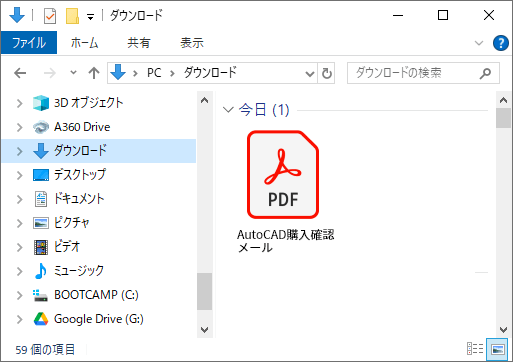AutoCAD注文確認のメールをPDFにする
AutoCAD(正規版)の購入が完了すると、注文確認のメールが届きます。
「AutoCADソフト購入補助制度」の申請を行うには、このメールのPDFファイルが必要になります。どのような方法でPDFファイルにしても構いませんが、作成方法が分からない方は、下記手順に従い操作を行ってください。
なお、下記はパソコン版Gmailの手順を紹介したものになりますので、他のメールアプリをご利用の方は、各アプリの手順に従い操作を行ってください。
また、操作手順は変更される場合がありますので、その際は画面の指示に従い操作してください。
- 注文確認のメールを開いたら「印刷」ボタンをクリックします。
- 画面内の好きな場所で右クリックし、表示されるメニューから「印刷」を選択します。
- 表示されるウィンドウの「送信先」を「Microsoft Print to PDF」に変更したら「印刷」ボタンをクリックします。
- PDFファイルの保存先を指定するウィンドウが表示されますので、好きな場所に保存してください。
ファイル名は自由に設定して構いません。
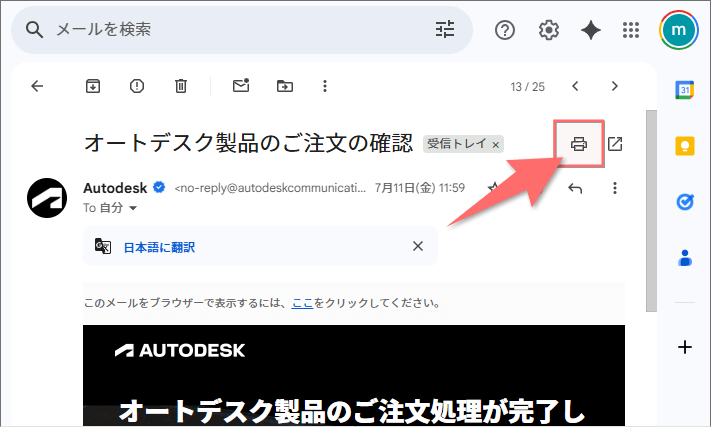
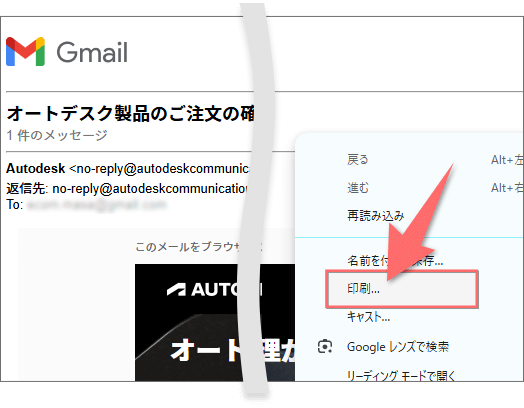
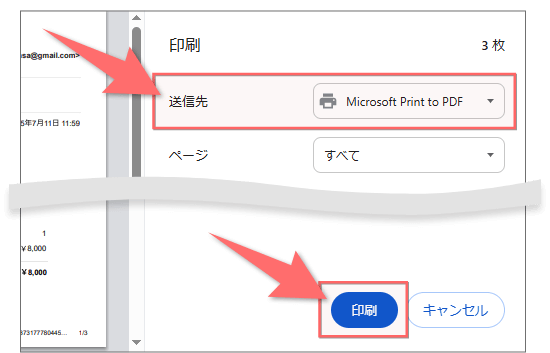
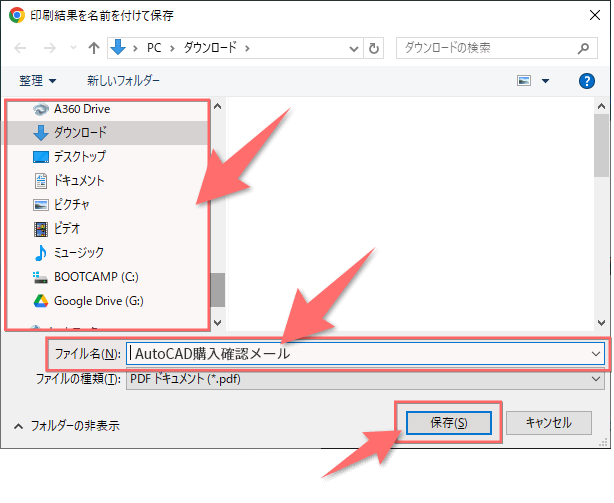
最後に保存先のフォルダウィンドウを開いて、PDFファイルが作成されているか確認しましょう。
「AutoCADソフト購入補助制度」の申請を行う際は、このPDFファイルを添付してください。